Die meisten von uns werden ihren Macintosh nie neu formatieren müssen. Es ist ein ziemlich drastischer Schritt, der nur in verzweifelten Umständen in Betracht gezogen werden sollte. Aber gelegentlich, wenn Ihr Startlaufwerk irreparabel beschädigt ist, kann dies die einzige Option sein. Ein wahrscheinlicheres Szenario ist, dass Sie ein externes Laufwerk oder einen USB-Stick neu formatieren möchten, vielleicht einen, den Sie gekauft oder erhalten haben und der für den PC formatiert wurde. Was auch immer Ihr Grund für die Neuformatierung Ihres Mac ist, wir zeigen Ihnen hier, wie es geht.
Formatierung vs. Neuformatierung
Einfach ausgedrückt bedeutet das Neuformatieren eines Datenträgers, dass Daten gelöscht und für die erneute Verwendung vorbereitet werden, während das Formatieren eines Datenträgers nur das erste Mal beschreibt, wenn er für die Verwendung vorbereitet wird. Der Vorgang umfasst mehrere Schritte:
- das Löschen der Festplatte (oder in Wirklichkeit das Zerstören der Dateistruktur, sodass keine Verweise auf die Dateien mehr vorhanden sind – die Dateien selbst existieren noch, bis sie überschrieben werden);
- Überprüfung auf fehlerhafte Sektoren und andere Fehler;
- Erstellen eines neuen Dateisystems, das vom Betriebssystem des von Ihnen verwendeten Computers gelesen und beschrieben werden kann. Bei Macs kann dieses Dateisystem HFS+ (Mac OS Extended Journaled) oder APFS (Apple File System) sein.
Wenn Sie ein Laufwerk neu formatieren, können Sie auswählen, welches Dateisystem verwendet werden soll. Wenn Sie es als Hauptlaufwerk Ihres Mac verwenden, ist APFS die beste Wahl, da es Mac OS Extended als Apples bevorzugtes Dateisystem für macOS ersetzt hat. Wenn Sie einen USB-Stick oder eine tragbare Festplatte neu formatieren, möchten Sie möglicherweise APFS-Verschlüsselung verwenden, um Ihre Daten zu schützen, wenn das Laufwerk verloren geht oder gestohlen wird.
Warum Sie möglicherweise die Festplatte auf Ihrem Mac neu formatieren müssen
Der Hauptgrund, warum Sie Ihren Mac möglicherweise neu formatieren müssen, ist, wenn das Startlaufwerk ein Problem entwickelt hat, das das Festplattendienstprogramm oder ein Datenträgerverwaltungstool eines Drittanbieters nicht beheben kann. Wenn das Problem verhindert, dass der Mac startet oder abstürzt oder unregelmäßig funktioniert, ist möglicherweise die Neuformatierung und Neuinstallation von macOS die einzige Lösung.
Wenn Sie Probleme mit Ihrem Mac haben, die zum Absturz führen, müssen Sie möglicherweise nicht neu formatieren. Das System-Junk-Tool von CleanMyMac X kann alte Junk-Dateien entfernen, die die Leistung Ihres Mac beeinträchtigen könnten. Das Wartungsmodul kann Festplattenberechtigungen reparieren, RAM freigeben und Wartungsskripts ausführen, um Leistungsprobleme auf Ihrem Mac zu beheben. Sie können es hier kostenlos herunterladen.
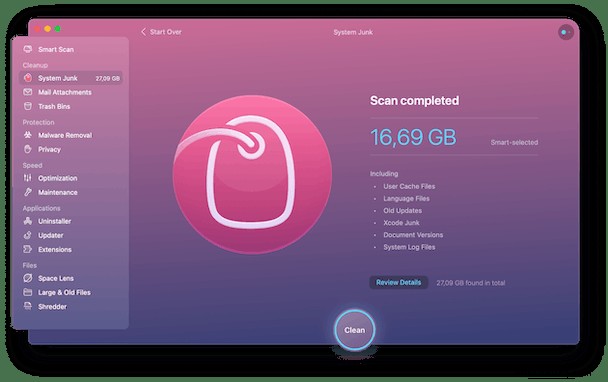
So formatieren Sie die Startdiskette Ihres Macintosh
Wie wir in der Einleitung gesagt haben, ist dies eher ein letzter Ausweg. Wenn Sie es jedoch tun müssen, sollten Sie Folgendes tun.
Sichern Sie das Laufwerk
Dies ist der kritischste Schritt in diesem Prozess. Sie werden alle Daten von der Festplatte löschen, wenn Sie sie neu formatieren, also müssen Sie das Laufwerk sichern, bevor Sie beginnen. Sie können Time Machine oder ein anderes Backup-Tool verwenden. Oder Sie können einen Klon Ihres Laufwerks erstellen. Es spielt keine Rolle, wie Sie es tun; Stellen Sie einfach sicher, dass Sie alle Ihre Daten sichern.
So formatieren Sie einen Intel-basierten Mac neu
Die Schritte zum Neuformatieren eines Intel-basierten Mac und eines mit Apple-Silizium unterscheiden sich geringfügig, daher werden wir sie separat beschreiben.
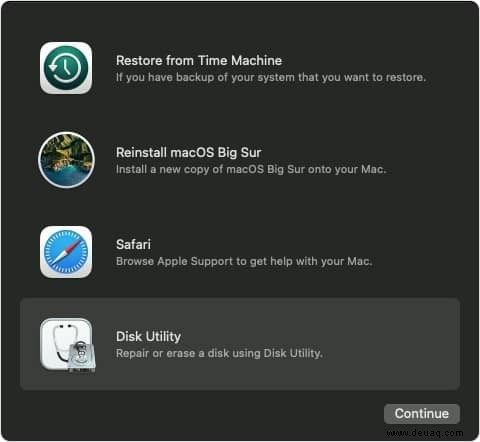
- Fahren Sie Ihren Mac herunter.
- Starten Sie Ihren Mac im Wiederherstellungsmodus, indem Sie Befehlstaste und R gedrückt halten, bis Sie das Apple-Logo oder ein anderes Bild sehen.
- Wählen Sie einen Admin-Benutzer aus und geben Sie sein Passwort ein.
- Wählen Sie das Festplattendienstprogramm aus den macOS-Dienstprogrammen.
- Wählen Sie Macintosh HD, oder wie auch immer Ihr Startlaufwerk heißt, aus der Liste in der Seitenleiste aus.
- Klicken Sie auf die Registerkarte Löschen.
- Geben Sie Macintosh HD als Namen für die neu formatierte Festplatte ein und wählen Sie ein Format aus.
- Drücken Sie auf „Volumengruppe löschen“, falls verfügbar. Wenn nicht, drücken Sie Löschen.
- Wenn Sie dazu aufgefordert werden, geben Sie Ihre Apple-ID ein.
- Suchen Sie nach Abschluss des Löschvorgangs in der Seitenleiste nach Volumes, die keine externen Volumes sind und nicht Macintosh HD oder Macintosh HD - Data heißen. Wenn Sie welche finden, wählen Sie sie aus und drücken Sie „-“, um sie zu löschen.
- Schließen Sie das Festplattendienstprogramm, um zu den macOS-Dienstprogrammen zurückzukehren.
- Wenn Sie kein externes Bootlaufwerk angeschlossen haben, müssen Sie macOS neu installieren, um Ihren Mac zu starten. Wählen Sie also macOS neu installieren aus den macOS-Dienstprogrammen und folgen Sie den Anweisungen.
So formatieren Sie einen Mac mit Apple Silicon neu
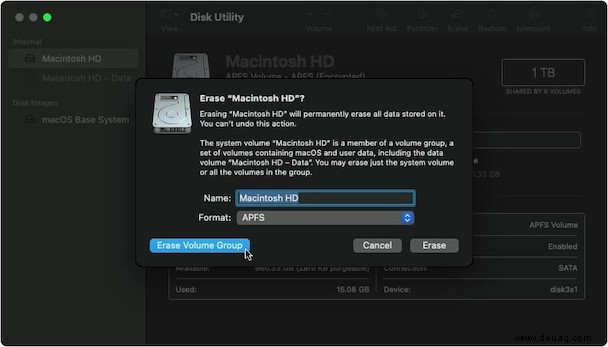
Der Prozess ist sehr ähnlich, aber mit einigen wesentlichen Unterschieden.
- Fahren Sie Ihren Mac herunter.
- Starten Sie den Mac, während Sie die Einschalttaste gedrückt halten, bis die Startoptionen angezeigt werden. Wählen Sie Optionen und klicken Sie dann auf Weiter.
- Folgen Sie den Schritten 3-9 oben.
- Wenn Sie gefragt werden, ob Sie diesen Mac wirklich löschen möchten, wählen Sie „Löschen und neu starten“.
- Wenn Ihr Mac neu gestartet wird, wählen Sie Ihre Sprache aus.
- Klicken Sie auf das WLAN-Symbol und wählen Sie Ihr WLAN-Netzwerk aus.
- Sobald Ihr Mac aktiviert ist, wählen Sie Beenden, um die Dienstprogramme abzudecken.
- Wenn Sie kein externes Bootlaufwerk angeschlossen haben und macOS neu installieren müssen, wählen Sie im Fenster "Dienstprogramme" die Option "macOS neu installieren" und klicken Sie auf "Fortfahren".
So formatieren Sie eine externe Festplatte neu
Der Vorgang zum Neuformatieren einer externen Festplatte umfasst die gleichen Schritte im Festplatten-Dienstprogramm wie beim Neuformatieren Ihres Startvolumes. Aber Sie müssen nicht im Wiederherstellungsmodus neu starten.
Gehen Sie zu Anwendungen> Dienstprogramme und starten Sie von dort aus das Festplattendienstprogramm. Verwenden Sie dann die Registerkarte „Löschen“, um die Festplatte wie oben beschrieben neu zu formatieren.
Das Neuformatieren Ihres Startlaufwerks ist ein letzter Ausweg, den Sie nur unternehmen sollten, wenn Sie alles andere ausprobiert haben – einschließlich der Wartungs- und System-Junk-Module von CleanMyMac X. Wenn Sie sich für eine Neuformatierung entscheiden, stellen Sie sicher, dass Sie die Festplatte sichern, bevor Sie irgendetwas anderes tun. Installieren Sie nach der Neuformatierung mit den macOS-Dienstprogrammen die neueste Version von macOS, die auf Ihrem Mac ausgeführt werden kann.